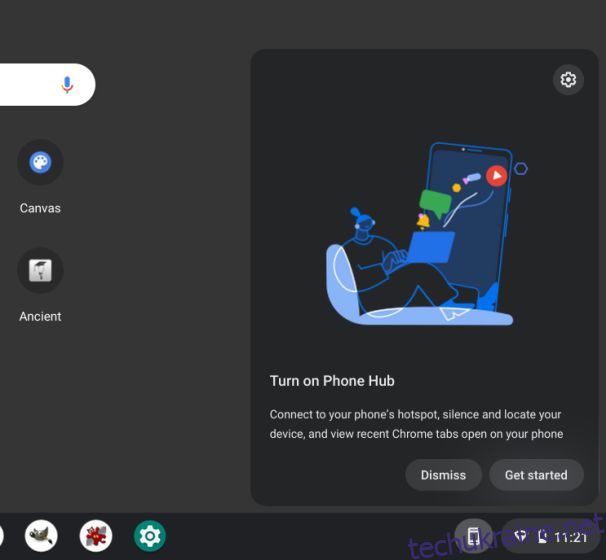Google докладає багато зусиль, щоб подолати розрив між Chromebook і смартфонами Android, щоб створити власну екосистему. Наприклад, тепер ви можете переглядати фотографії зі свого телефону Android на Chromebook одним кліком, і це чудово. Ви також можете переглядати сповіщення Android на своєму Chromebook і миттєво відповідати на повідомлення. А якщо ви хочете швидко під’єднатися до Інтернету на новому Chromebook, ви можете легко поділитися паролем Wi-Fi між пристроєм з ОС Chrome і телефоном Android. Тому в цій статті ми пропонуємо вам посібник про те, як поділитися паролем Wi-Fi між Chromebook і телефонами Android.
Поділіться паролем Wi-Fi між Chromebook і телефонами Android (2022)
У цій статті ми включили три способи обміну паролями Wi-Fi між Chromebook і смартфонами Android. Однією з них є майбутня функція, але вона буде дуже корисною, коли вона запуститься для всіх користувачів. Розгорніть таблицю нижче та перейдіть до методу, який вам подобається.
Поділіться паролем Wi-Fi між Chromebook і телефонами Android за допомогою Phone Hub
Якщо ви хочете поділитися паролями Wi-Fi між Chromebook і телефоном Android, ви можете легко зробити це з Phone Hub. Вам просто потрібно ввімкнути «Синхронізацію Wi-Fi», і вона синхронізує всі ваші збережені мережі Wi-Fi, включаючи облікові дані з телефону Android з вашим Chromebook. Ось як це працює:
1. Щоб синхронізувати паролі Wi-Fi між ноутбуком з ОС Chrome і телефоном Android, спочатку потрібно ввімкнути Phone Hub на своєму Chromebook. Натисніть значок «телефон» на полиці ОС Chrome і натисніть «Почати».
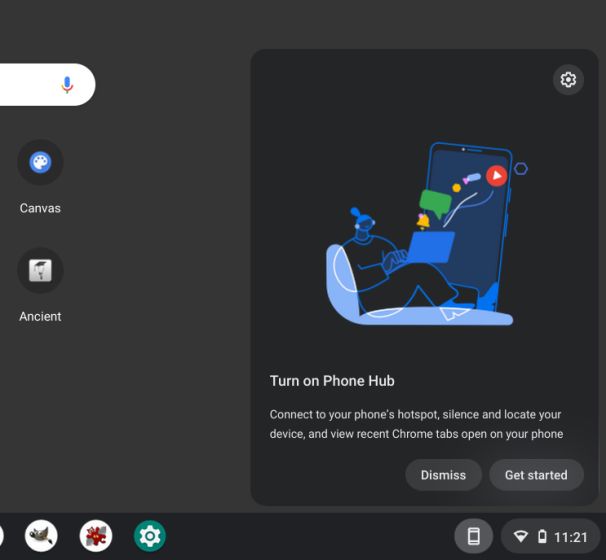
2. Потім виберіть свій телефон Android зі спадного меню та натисніть «Прийняти та продовжити». На наступній сторінці вам, можливо, доведеться ввести пароль облікового запису Google, щоб підтвердити облікові дані.
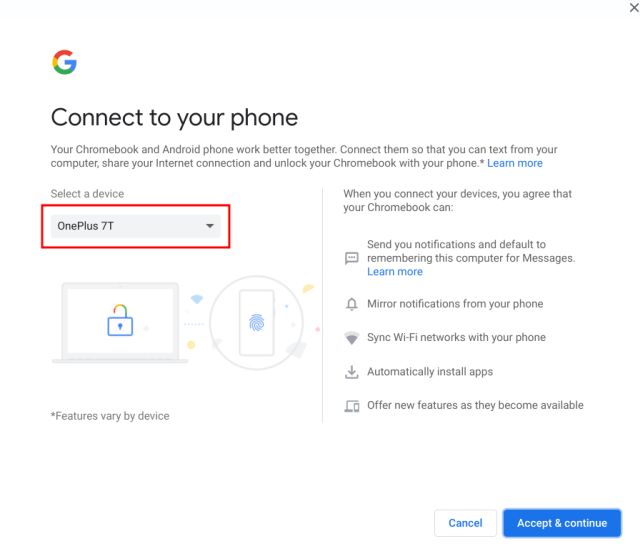
3. Після цього деякі функції Phone Hub будуть розблоковані. Тепер натисніть значок «Телефон» на полиці, а потім виберіть значок гвинтика «Налаштування».
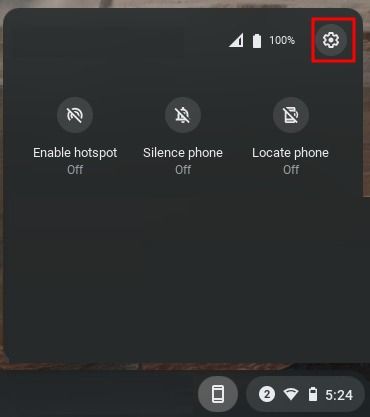
4. Далі, увімкніть перемикач «Синхронізація Wi-Fi» внизу. Це синхронізує всі мережі Wi-Fi, включно з їхніми паролями від вашого телефону Android до Chromebook.
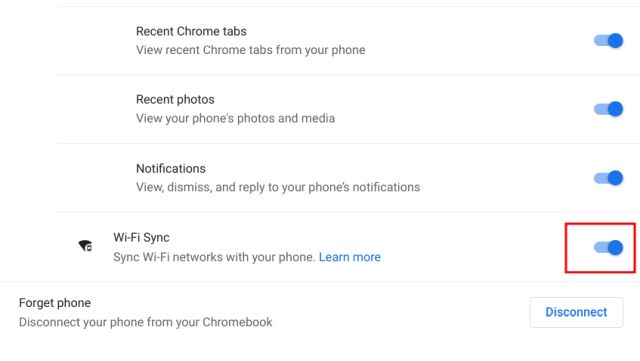
5. Тепер ви можете натиснути будь-яку із збережених мереж Wi-Fi на своєму Chromebook і підключитися до них, не вимагаючи пароля.
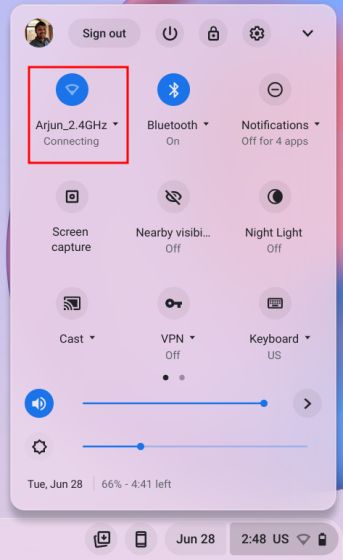
Синхронізуйте облікові дані Wi-Fi між Chromebook зі свого облікового запису Google
Окрім Phone Hub, Google також синхронізує інші речі у фоновому режимі, зокрема мережі Wi-Fi, дані додатків, налаштування, шпалери та багато іншого з інших пристроїв з ОС Chrome. Якщо у вас є пароль Wi-Fi, збережений на іншому Chromebook, він буде синхронізовано з вашим поточним пристроєм, і вам не потрібно буде вводити пароль. Таким чином, ви можете легко обмінюватися паролями Wi-Fi між різними комп’ютерами Chromebook. Ось як це зробити.
1. Спочатку відкрийте панель швидких налаштувань у нижньому правому куті та натисніть значок «Налаштування». Це відкриє сторінку налаштувань в ОС Chrome.
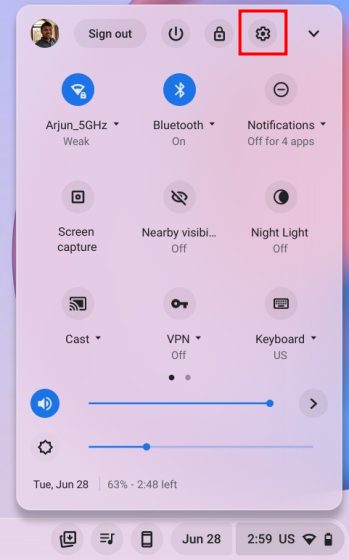
2. Далі перейдіть до «Облікові записи» на лівій бічній панелі, а потім натисніть «Синхронізація та служби Google» на правій панелі.
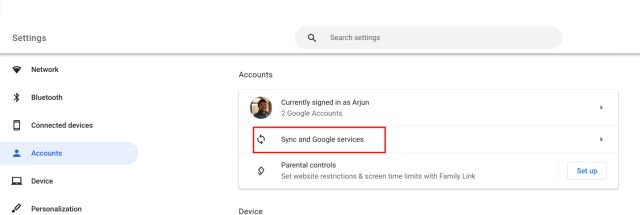
3. Потім натисніть «Керувати тим, що ви синхронізуєте».
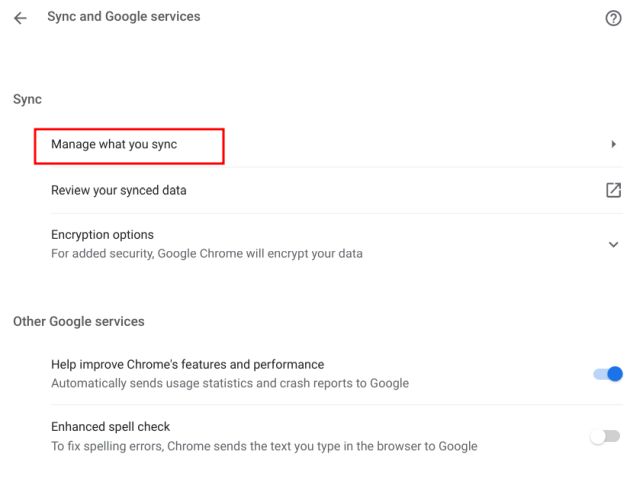
4. На наступній сторінці переконайтеся, що перемикач «Мережі Wi-Fi» увімкнено. Це дозволить синхронізувати пароль і мережу Wi-Fi на всіх ваших Chromebook.
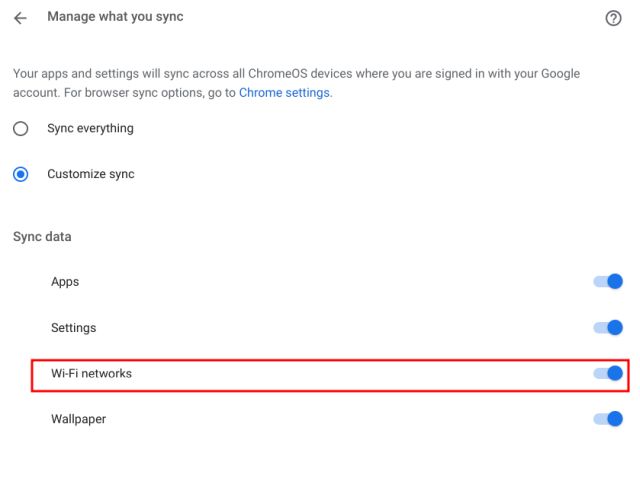
[Upcoming Feature] Поділіться паролем Wi-Fi між Chromebook і телефоном Android за допомогою функції Nearby Share
Google працює над функцією Nearby Share, яка дозволить вам обмінюватися паролями Wi-Fi між вашими Chromebook і телефонами Android. Ця нова функція ще не була випущена, навіть на каналах Dev або Canary, тому стабільний випуск залишився за кілька місяців. Співробітники 9to5Google повідомили, що функція «Обмін поблизу отримувати облікові дані WiFi» буде прихована під прапорцем Chrome нижче.
chrome://flags/#nearby-sharing-receive-wifi-credentials
Ми будемо тримати вас в курсі цієї нової функції щоразу, коли вона стане доступною. Але згідно з офіційним комітом, ця функція дозволить вам обмінюватися інформацією Wi-Fi, включаючи SSID (назва мережі), тип безпеки та пароль Wi-Fi зі смартфона Android на Chromebook. Все це буде здійснюватися локально через Bluetooth, щоб ви могли швидко підключитися до мережі Wi-Fi.
Часті запитання (FAQ)
Як поділитися паролем Wi-Fi між Chromebook і телефонами Android?
Ви можете синхронізувати паролі Wi-Fi між Chromebook і телефонами Android за допомогою Phone Hub і синхронізації облікового запису Google. Крім цього, є функція Nearby Share, яка дозволить вам швидко передавати облікові дані Wi-Fi на ваш телефон Android. Щоб отримати детальну інформацію, дотримуйтесь нашого посібника.
Як синхронізувати пароль Wi-Fi між моїм Chromebook і смартфоном Android?
Відкрийте сторінку налаштувань ОС Chrome і перейдіть до Підключені пристрої -> Ваш телефон Android -> Увімкнути «Синхронізацію Wi-Fi».
Як синхронізувати всі мої мережі Wi-Fi на Chromebook?
Щоб синхронізувати всі збережені мережі Wi-Fi у вашому обліковому записі Google, відкрийте сторінку налаштувань ОС Chrome. Після цього відкрийте Облікові записи на лівій панелі -> Синхронізація та служби Google -> Керувати тим, що ви синхронізуєте -> Увімкнути «Мережі Wi-Fi». Це воно.
Швидко синхронізуйте пароль Wi-Fi між Chromebook і телефонами Android
Отже, це три способи обміну паролем Wi-Fi між Chromebook і телефонами Android. Двоє з цих трьох наразі працюють на ОС Chrome, і майбутня функція Nearby Share покращить ситуацію, коли вона буде випущена в стабільному каналі для всіх користувачів. У всякому разі, це все від нас. Якщо ви хочете ввімкнути нову панель запуску ОС Chrome, перейдіть до нашого докладного посібника, наведеного тут. А щоб увімкнути автоматичні кліки в Chromebook, яка є чудовою функцією спеціальних можливостей, прочитайте наш підручник. Нарешті, якщо у вас виникли запитання, повідомте нас у розділі коментарів нижче.